Hidden Features in PowerPoint: 5 เคล็ดลับที่คุณต้องรู้

PowerPoint เป็นหนึ่งในเครื่องมือสำหรับการทำงานนำเสนอยอดนิยมที่ผู้ใช้หลายคนยังไม่ทราบถึงฟีเจอร์ซ่อนที่สามารถช่วยให้การนำเสนอของคุณดีขึ้นอย่างมาก ในบทความนี้เราจะมาแนะนำ 5 Hidden Features in PowerPoint ที่จะช่วยให้คุณสร้างการนำเสนอที่มีความเคลื่อนไหว น่าสนใจ และมีความเป็นมืออาชีพ ฟีเจอร์เหล่านี้จะช่วยประหยัดเวลาและยกระดับสไลด์ของคุณไปอีกขั้น!
1. 3D Models ใน PowerPoint
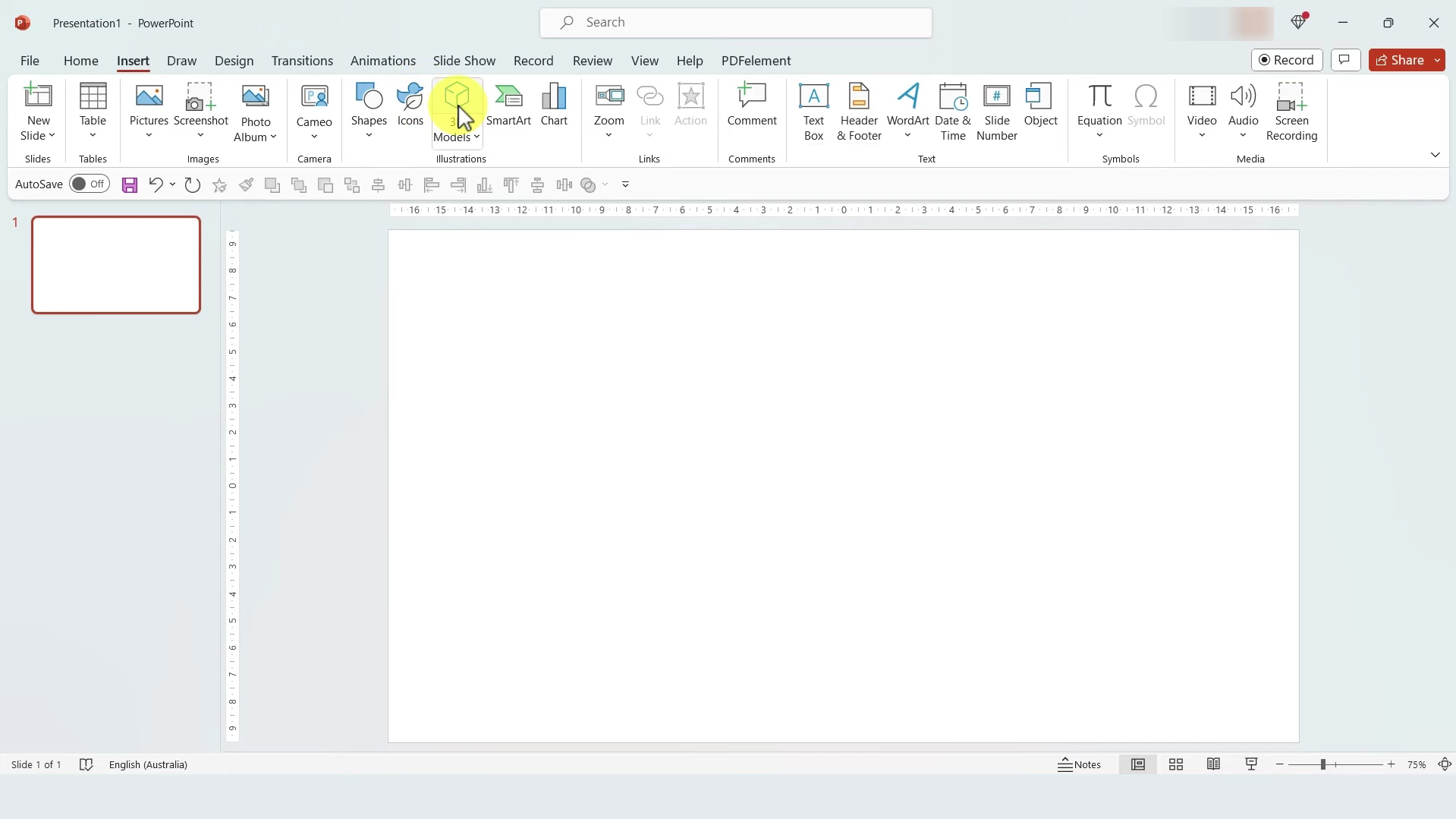
ฟีเจอร์ที่น่าสนใจที่สุดอย่างหนึ่งใน PowerPoint คือความสามารถในการแทรกโมเดล 3 มิติลงในสไลด์ของคุณ หากคุณเป็นสมาชิก Microsoft 365 คุณสามารถเข้าถึงไลบรารีโมเดล 3 มิติได้โดยไปที่แท็บ “แทรก” และเลือก “โมเดล 3 มิติ” เมื่อคุณเลือกโมเดลแล้ว โมเดลนั้นจะถูกแทรกลงในสไลด์โดยอัตโนมัติ คุณสามารถหมุนหรือปรับขนาดโมเดลได้ตามต้องการ
สิ่งที่ทำให้ฟีเจอร์นี้น่าสนใจมากยิ่งขึ้น คือคุณสามารถใช้ Morph Transition กับโมเดล 3D ได้ โดยการทำซ้ำสไลด์ (Ctrl + D) แล้วปรับตำแหน่งหรือขนาดของโมเดล จากนั้นสร้างแอนิเมชั่นที่ราบรื่นเพียงแค่ใช้การเปลี่ยนแปลงในสไลด์ ฟีเจอร์นี้ช่วยให้คุณสามารถนำเสนอไอเดียหรือผลิตภัณฑ์ได้อย่างมีปฏิสัมพันธ์มากขึ้น นอกจากนี้คุณยังสามารถดาวน์โหลดโมเดล 3D จากเว็บไซต์ภายนอกและแน่ใจว่าไฟล์ที่ดาวน์โหลดมาใช้ได้กับ PowerPoint โดยใช้ไฟล์ที่มีนามสกุล glb
2. Powerful Add-ins for Enhanced Design
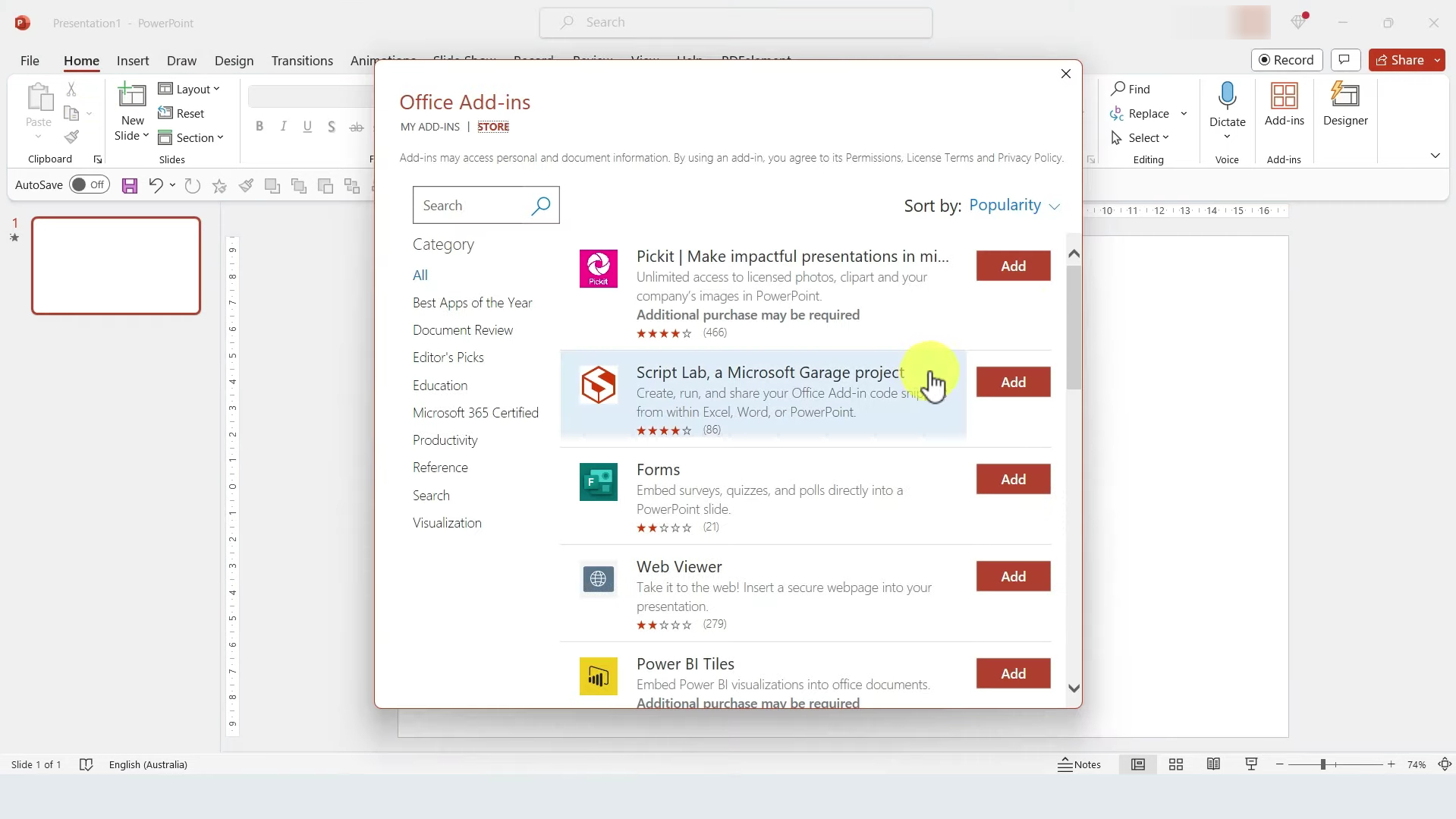
กหนึ่งฟีเจอร์ที่มีประโยชน์คือ PowerPoint Add-ins ซึ่งเป็นโปรแกรมเสริมที่เพิ่มฟังก์ชันการใช้งานให้กับ PowerPoint คุณสามารถเข้าถึง Add-ins ได้จากแท็บ “Home” แล้วคลิกที่ปุ่ม “Add-ins” โดยการติดตั้งปลั๊กอิน เช่น ThinkCell ซึ่งเหมาะสำหรับผู้ที่ทำงานกับกราฟหรือแผนภูมิ
ThinkCell ช่วยให้คุณสามารถสร้างและฟอร์แมตกราฟบาร์, Gantt charts, และไทม์ไลน์ได้ง่ายขึ้นโดยไม่ต้องสร้างกราฟหลายๆ อัน คุณสามารถลากและปรับขนาดของคลัสเตอร์ได้ทันที นอกจากนี้ยังสามารถอัปเดตข้อมูลในเวลาจริงหากเชื่อมโยงกับแผ่นงาน Excel ฟีเจอร์นี้ช่วยให้การทำงานของคุณเร็วขึ้นและช่วยเพิ่มประสิทธิภาพการสร้างสรรค์ในการนำเสนอข้อมูล
3. Stock Images and Icons
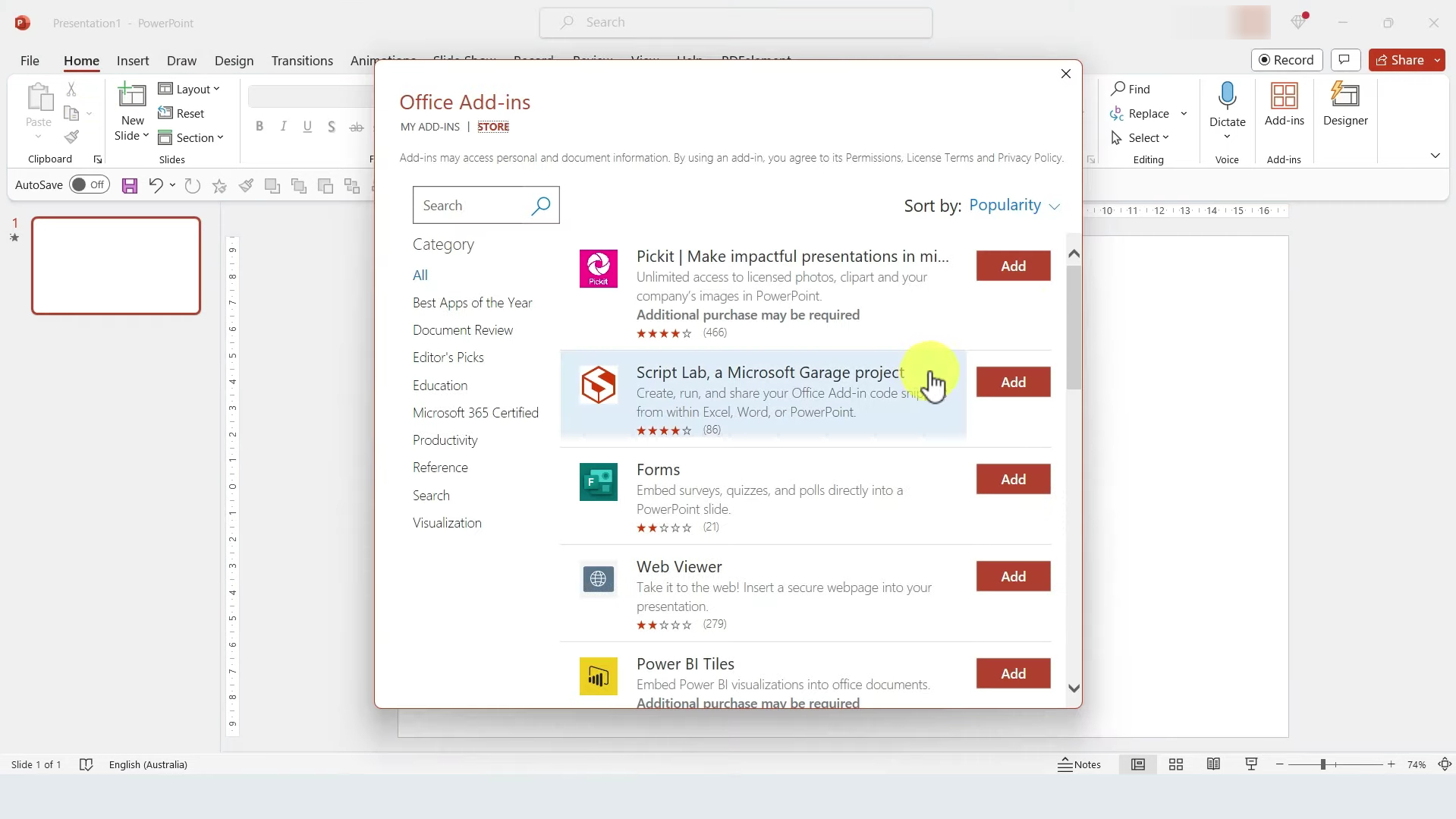
การหาภาพที่เหมาะสมสำหรับการนำเสนออาจเป็นเรื่องยาก แต่ PowerPoint มีคลังภาพฟรีที่น่าทึ่งในรูปแบบ Stock Images หากคุณไปที่ “Insert” และคลิก “Pictures” คุณจะพบตัวเลือกสำหรับ “Stock Images” ซึ่งคุณสามารถเลือกภาพที่ต้องการและแทรกลงในสไลด์ได้ง่ายๆ
ในเมนูเดียวกันนี้คุณยังสามารถเลือกไอคอน, รูปคนตัดต่อ, สติ๊กเกอร์ และแม้กระทั่งวิดีโอ! ทุกอย่างสามารถปรับแต่งได้ตามความต้องการของคุณ โดยสามารถเปลี่ยนสีและปรับขนาดให้ตรงกับธีมของการนำเสนอของคุณ ความสามารถในการแทรกภาพประกอบและวิดีโอที่มีคุณภาพจากใน PowerPoint ถือเป็นฟีเจอร์ที่หลายคนมองข้าม ซึ่งช่วยเสริมสร้างการนำเสนอให้ดูมืออาชีพมากขึ้น
4. Converting Icons to Shapes for Customization
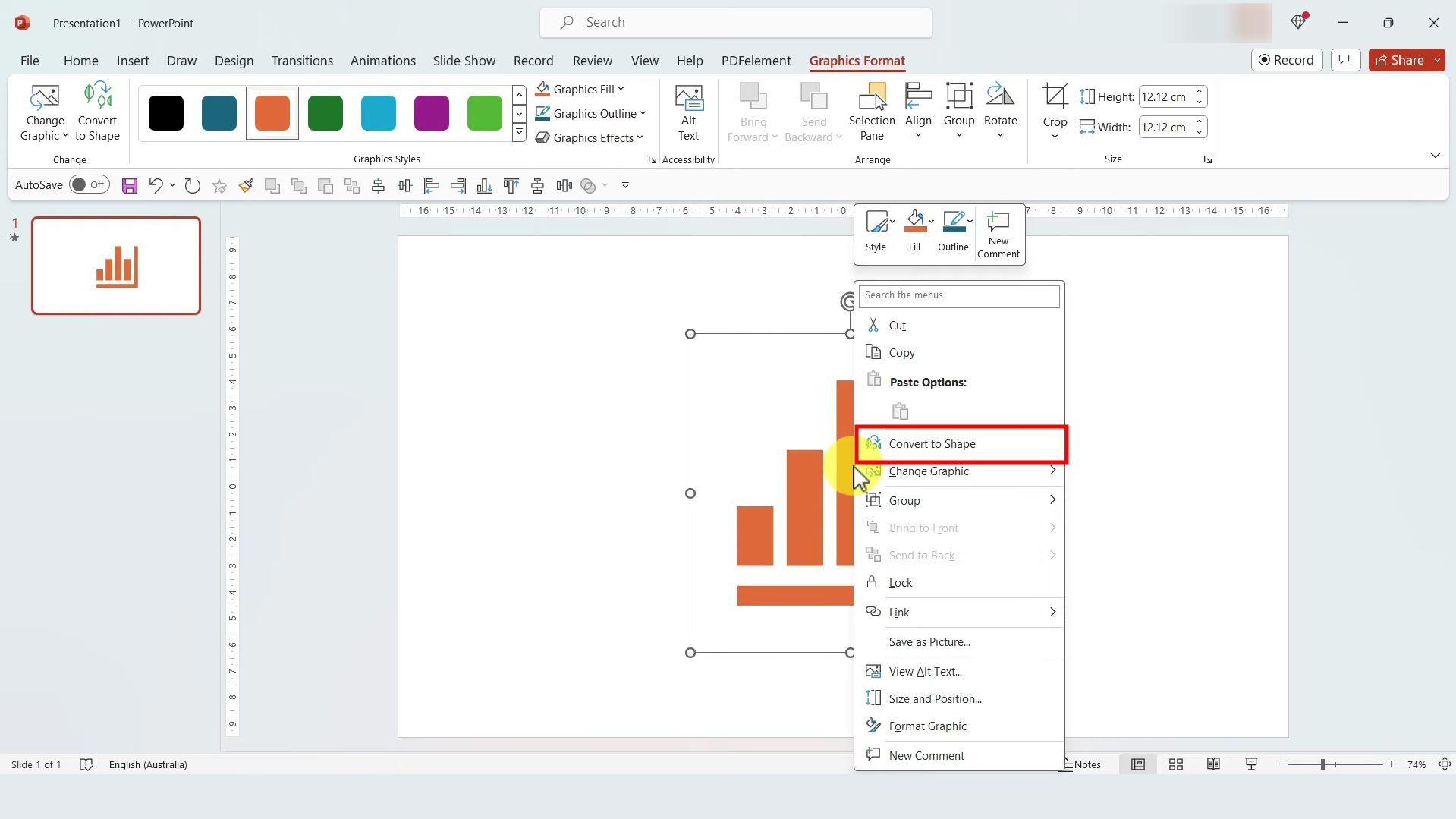
PowerPoint มีไอคอนให้เลือกมากมาย แต่คุณอาจไม่ทราบว่าเราสามารถปรับแต่งไอคอนเหล่านี้ให้ดียิ่งขึ้นได้ หากคุณไปที่ “Insert” แล้วเลือก “Icons” คุณจะสามารถเพิ่มไอคอนต่างๆ ลงในสไลด์ของคุณได้ และสามารถเปลี่ยนสีของไอคอนทั้งหมดได้
แต่หากคุณต้องการปรับแต่งไอคอนแต่ละส่วน ให้คลิกขวาที่ไอคอนแล้วเลือก “Convert to Shape” ซึ่งจะทำให้ไอคอนถูกแยกออกเป็นส่วนๆ และคุณสามารถเปลี่ยนสีหรือขนาดของแต่ละส่วนได้ตามต้องการ ฟีเจอร์นี้ช่วยให้คุณสามารถสร้างไอคอนที่ตรงกับสไตล์หรือแบรนด์ของคุณได้มากยิ่งขึ้น
5. Merge Shapes for Custom Graphics
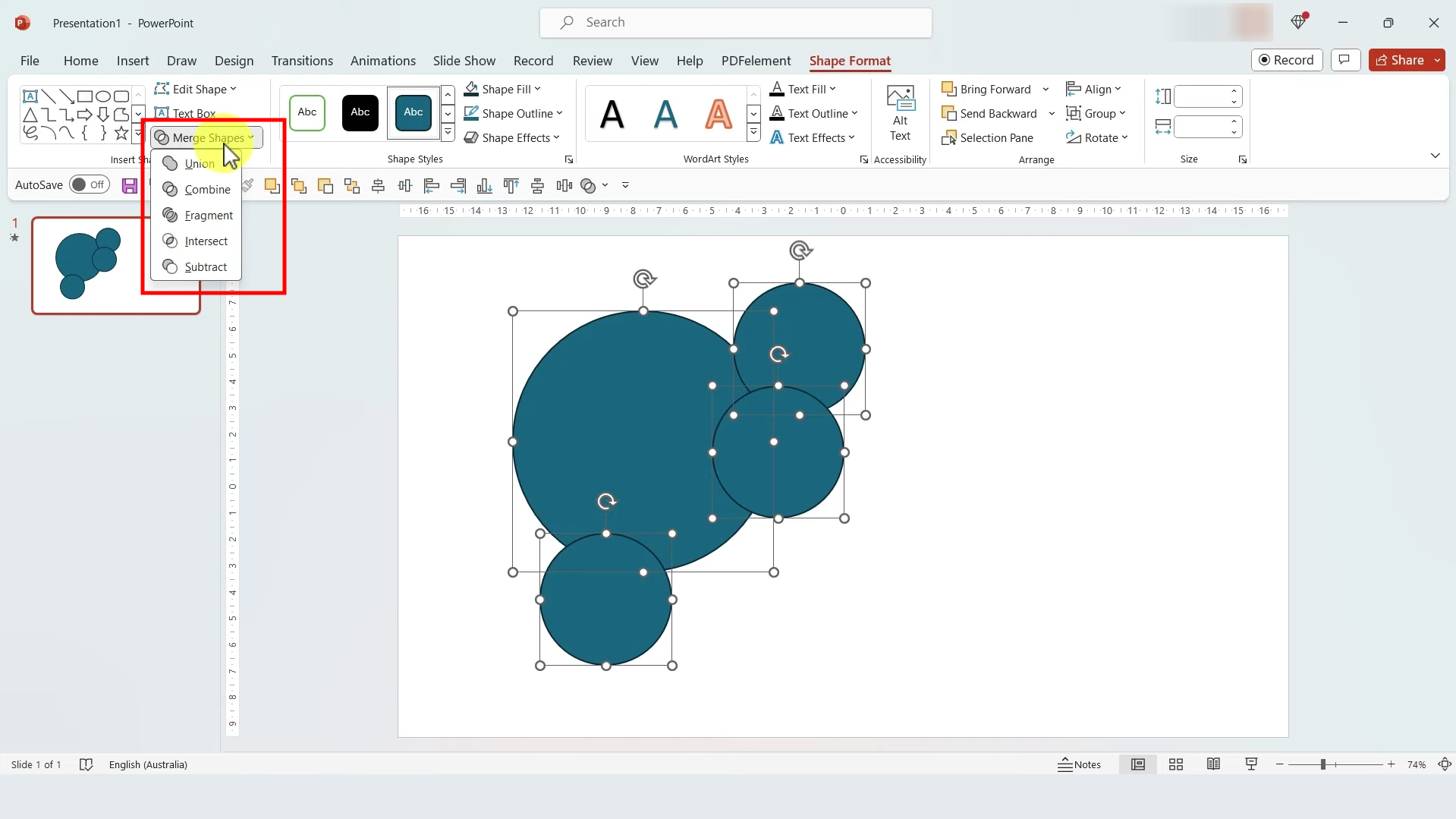
สุดท้าย แต่ไม่ใช่ฟีเจอร์ที่น้อยที่สุด คือเครื่องมือ “Merge Shapes” ซึ่งสามารถใช้สร้างรูปร่างที่กำหนดเองได้หากคุณต้องการสร้างรูปร่างใหม่ในสไลด์ของคุณ
โดยการแทรกรูปร่างหลายๆ อันและทำให้มันทับซ้อนกัน คุณสามารถเลือกทุกรูปแล้วไปที่ “Shape Format” และคลิก “Merge Shapes” ซึ่งจะมีตัวเลือกในการรวมรูปร่างหรือถอนรูปร่างที่ทับซ้อนกันออก ฟีเจอร์นี้เหมาะสำหรับการสร้างไอคอนที่กำหนดเอง แผนภูมิ หรือกราฟิกที่มีลักษณะเฉพาะซึ่งจะทำให้สไลด์ของคุณโดดเด่น
Why You Should Try These PowerPoint Hidden Features
ตอนนี้ที่คุณรู้จัก Hidden Features in PowerPoint เหล่านี้แล้ว ก็ถึงเวลาเริ่มใช้งานในการนำเสนอครั้งถัดไป ไม่ว่าจะเป็นการใช้โมเดล 3D เพื่อให้สไลด์ดูมีปฏิสัมพันธ์มากขึ้น การใช้ Add-ins เช่น ThinkCell เพื่อช่วยในการจัดการข้อมูล หรือการปรับแต่งไอคอนและรูปร่างฟีเจอร์เหล่านี้จะช่วยให้คุณประหยัดเวลาและทำให้การนำเสนอของคุณดูมืออาชีพมากยิ่งขึ้น
ลองใช้ฟีเจอร์เหล่านี้ดู แล้วคุณจะพบว่า PowerPoint มีความสามารถมากกว่าที่คุณคิด!
ทดลองใช้ Microsoft Powerpoint เลยตอนนี้




